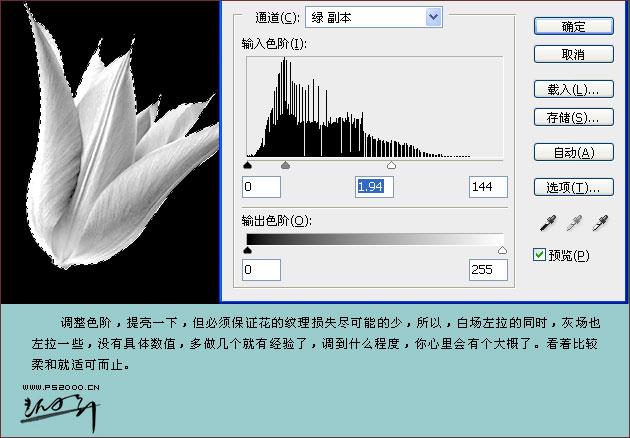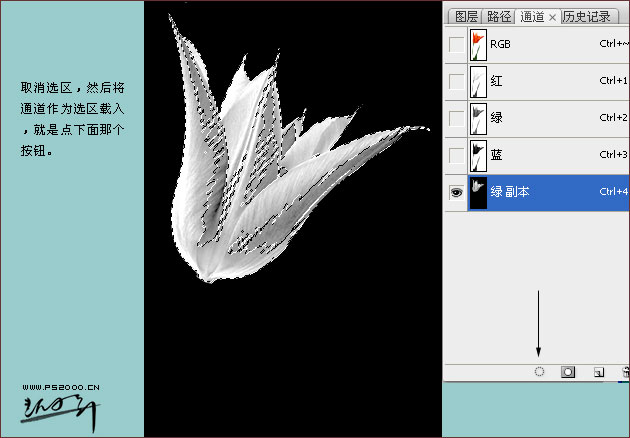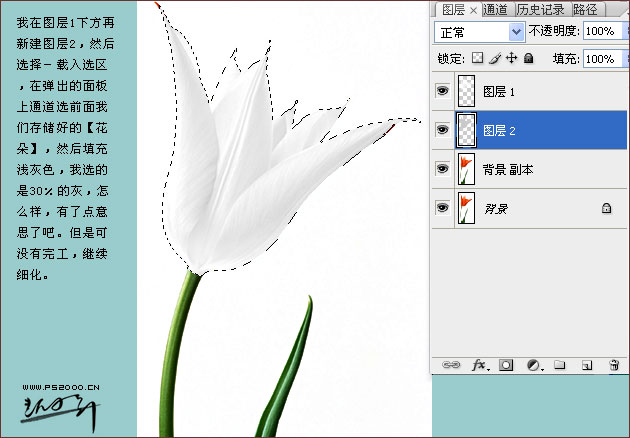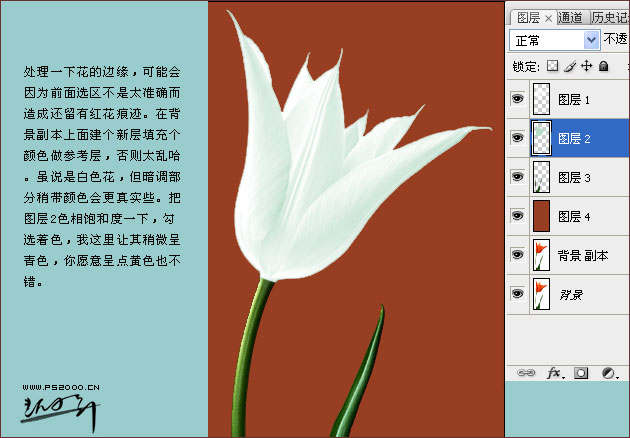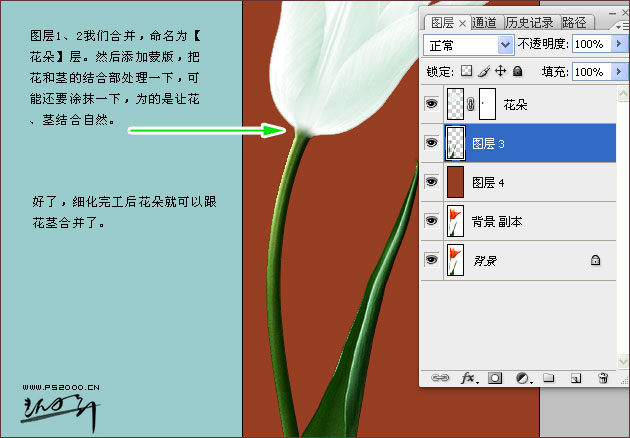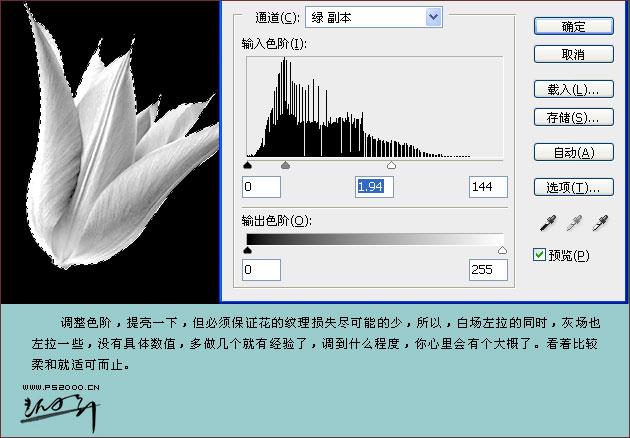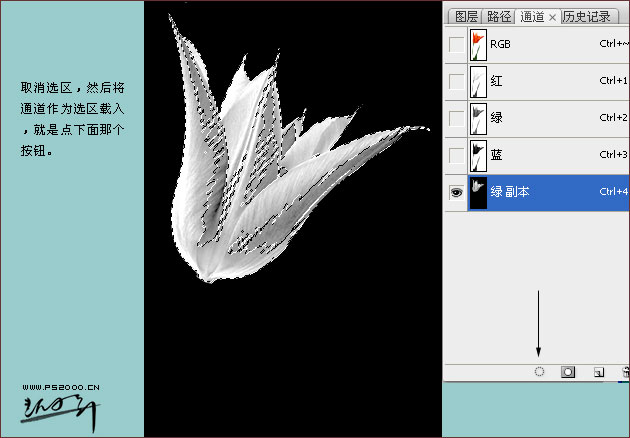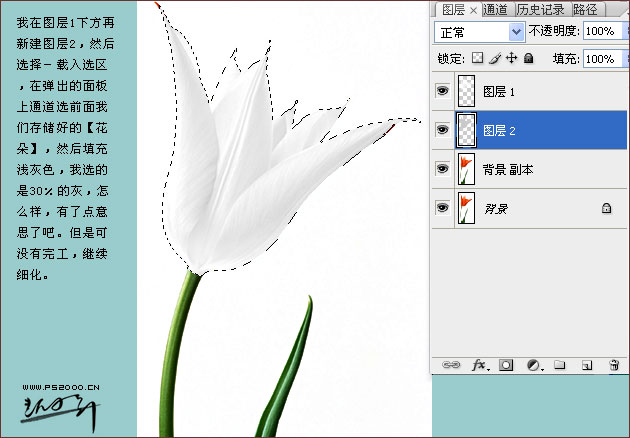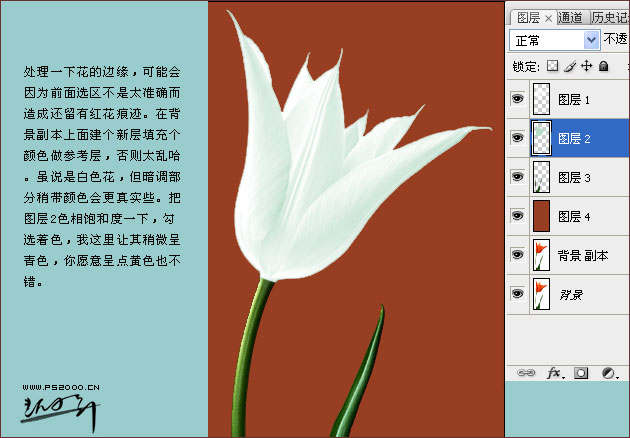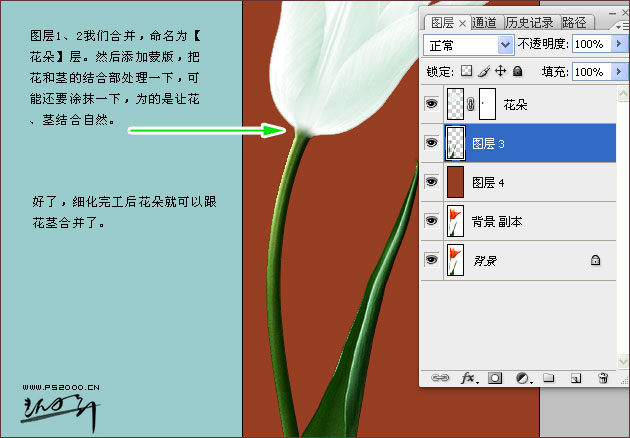给自己一点时间接受自己,爱自己,趁着下午茶的时间来学习图老师推荐的巧用通道选区给花朵换颜色,过去的都会过去,迎接崭新的开始,释放更美好的自己。
原图
最终效果
1、打开原图素材,把背景图层复制一层,然后点通道面板,把绿色通道复制一层。
2、在绿副本通道做好花的选区,如下图然后右键选择“储存选区”,名称为花朵。
(本文来源于图老师网站,更多请访问http://m.tulaoshi.com/psxpcl/)3、按Ctrl + L调整色阶,参数设置如下图。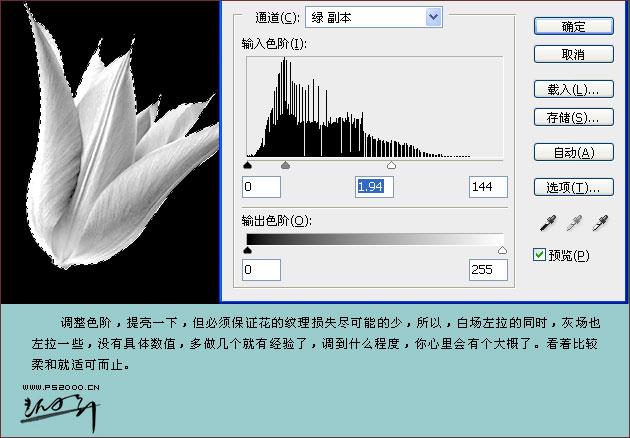
4、取消选区,然后将通道作为选区咋如,就是点下面那个按钮。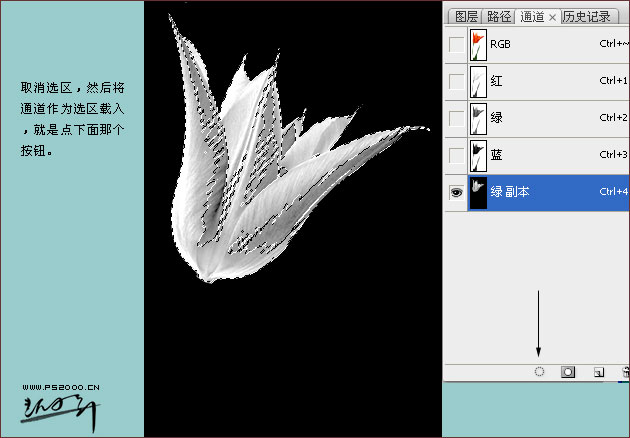
5、回到RGB图层,新建一个图层,填充白色。
6、在图层1下面新建一个图层,然后选择菜单:选择 载入选区,在弹出的面板上通道选前面我们储存好的花朵,然后填充浅灰色。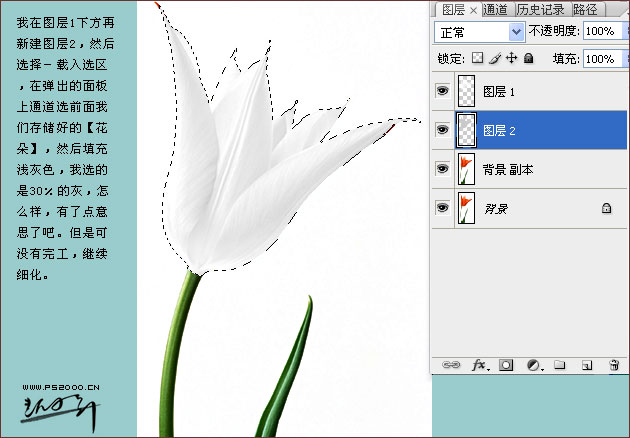
7、激活背景副本,做好花茎选区,按Ctrl + J生成图层3。
8、处理一下花的边缘,然后在背景副本下面新建一个图层填充颜色做参考。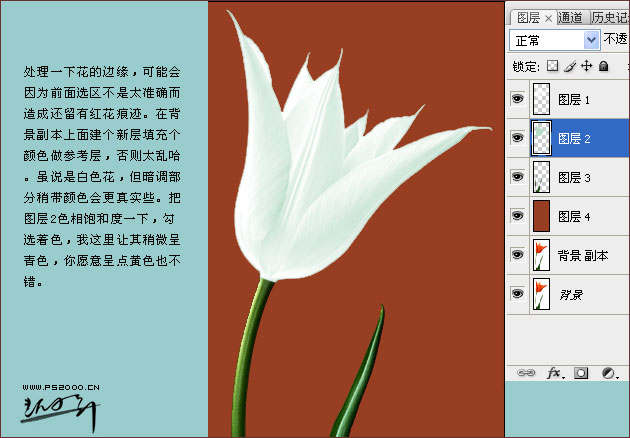
9、把图层1、2合并,命名为花朵层,然后添加蒙版把花和茎的结合部处理一下,可能还要涂抹一下,为的是让花、茎结合自然。好了细化完工就可以跟花茎合并了。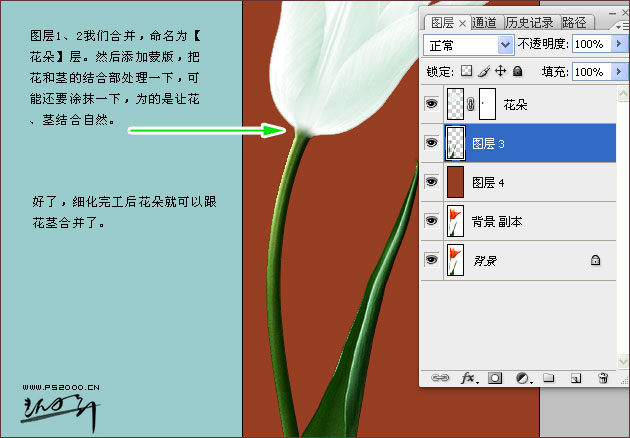
(本文来源于图老师网站,更多请访问http://m.tulaoshi.com/psxpcl/)10、多复制几层,再换上好看的背景,完成最终效果。